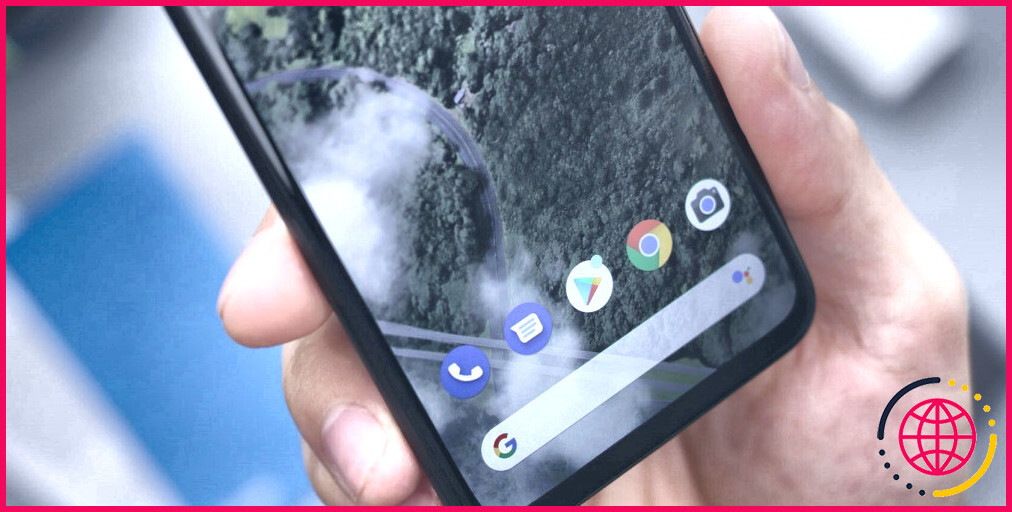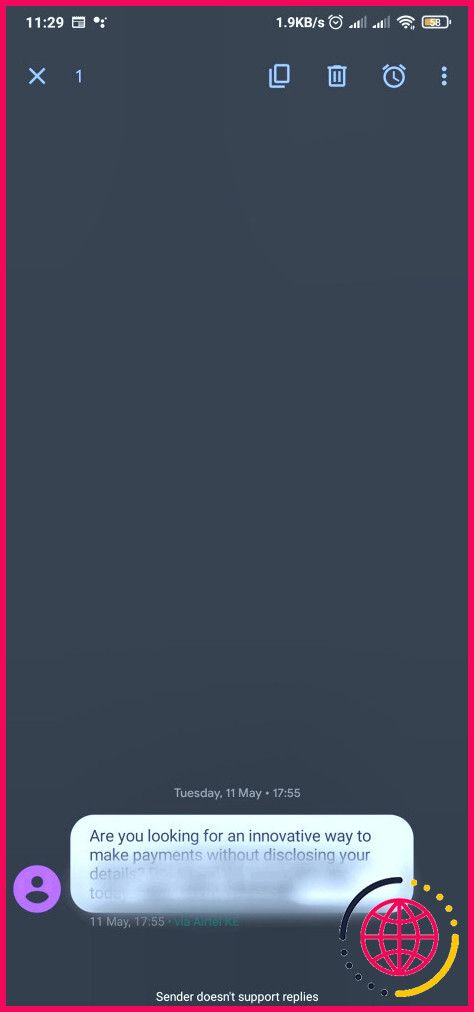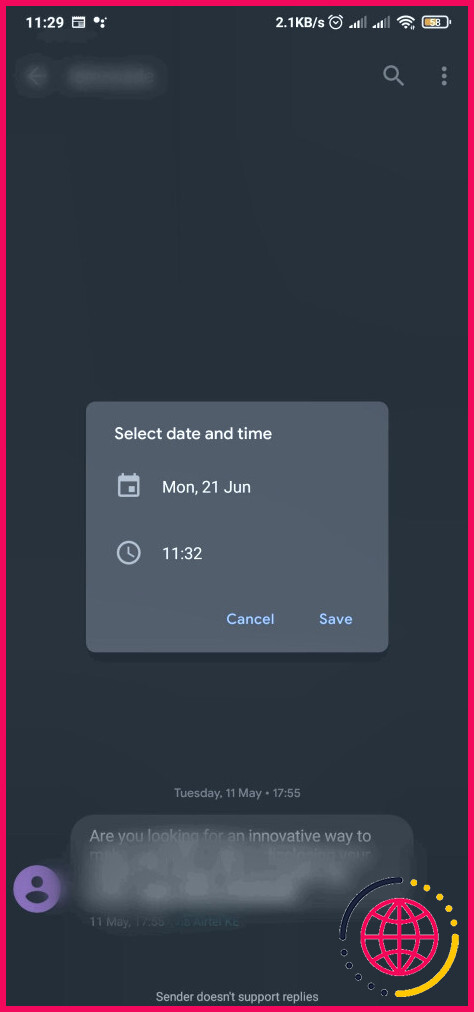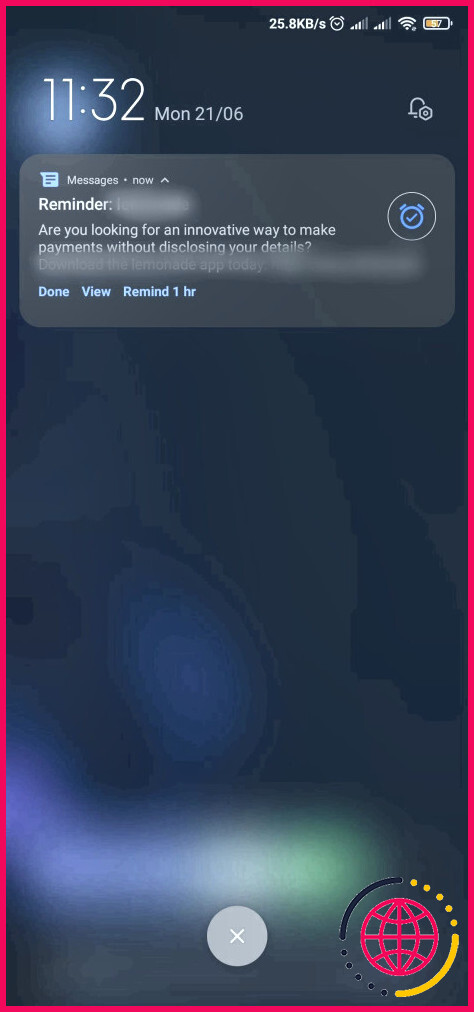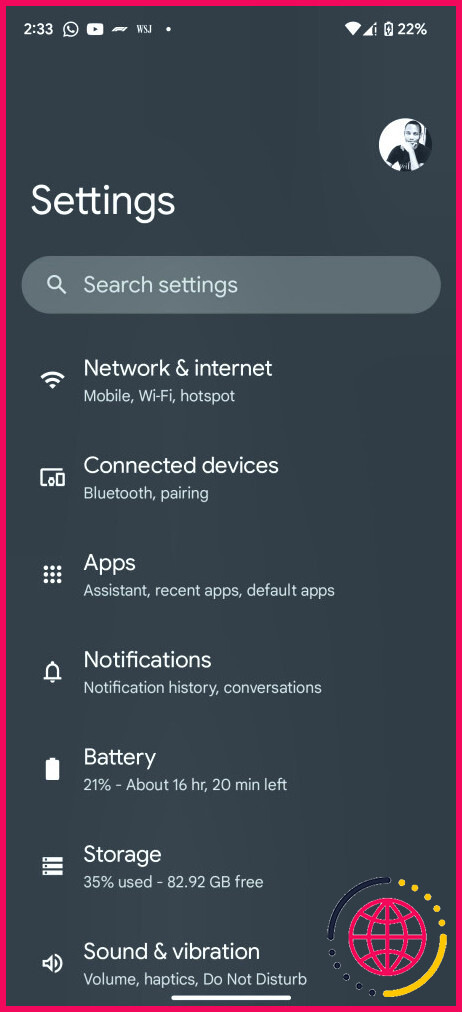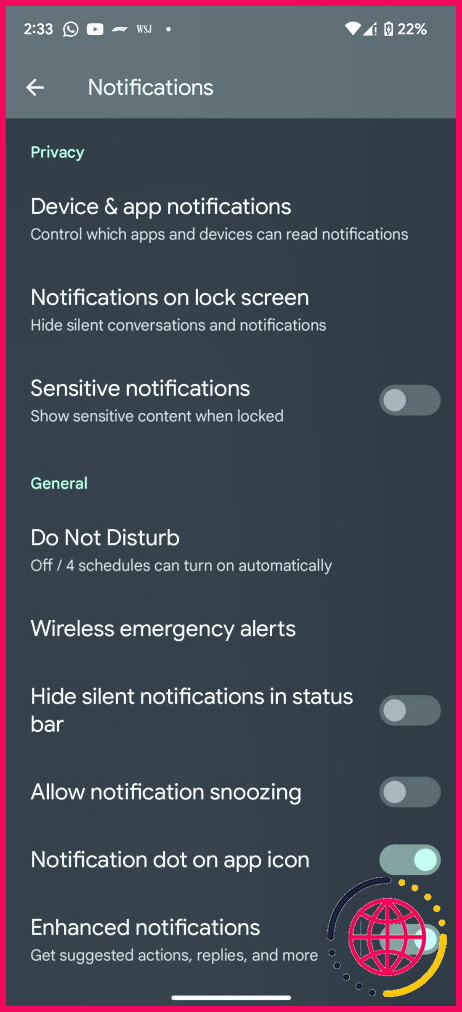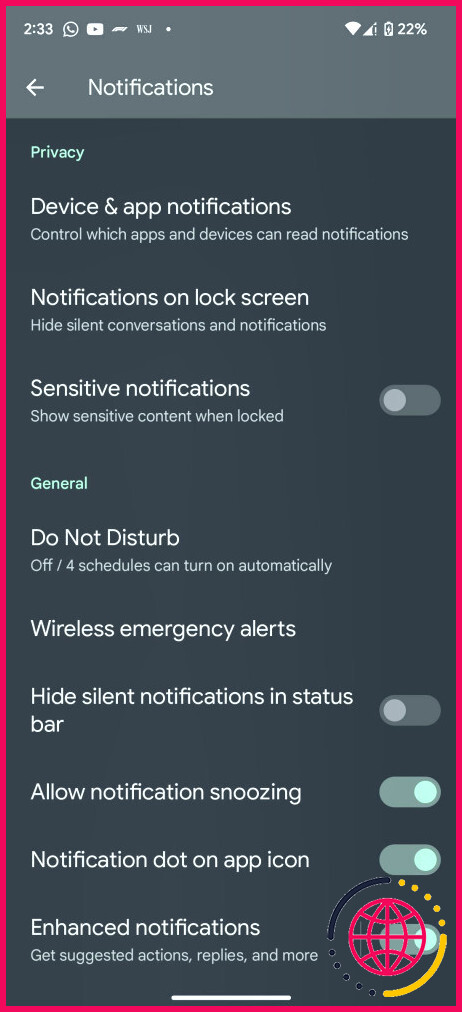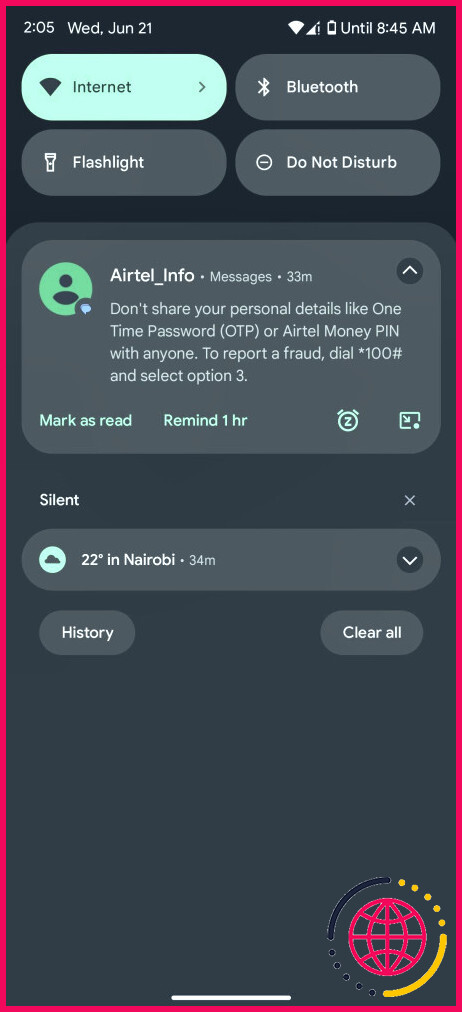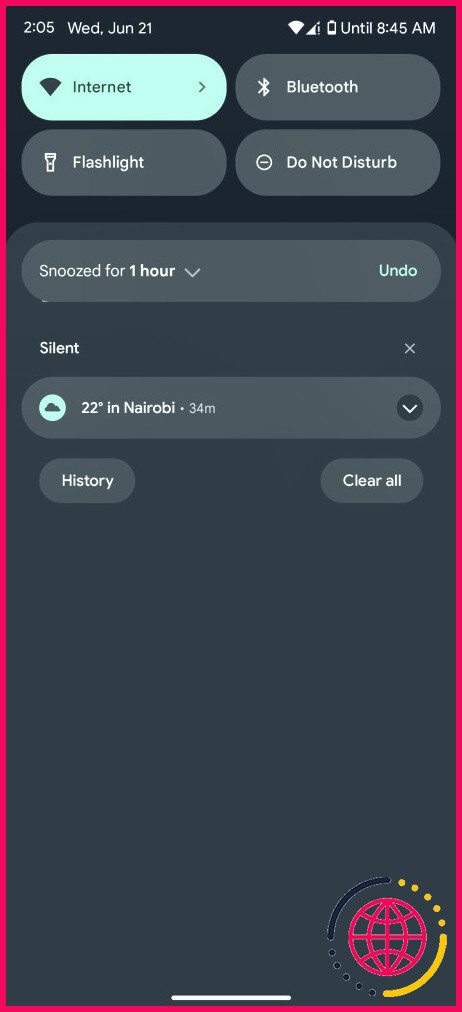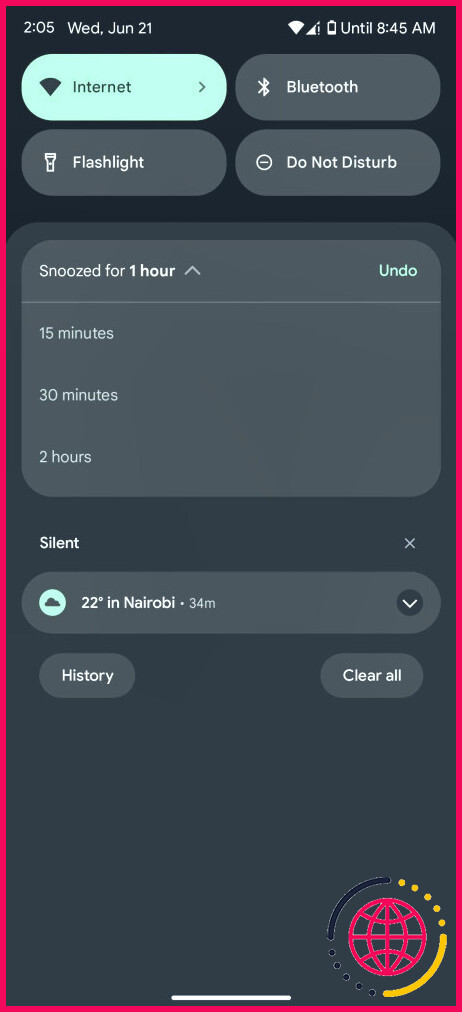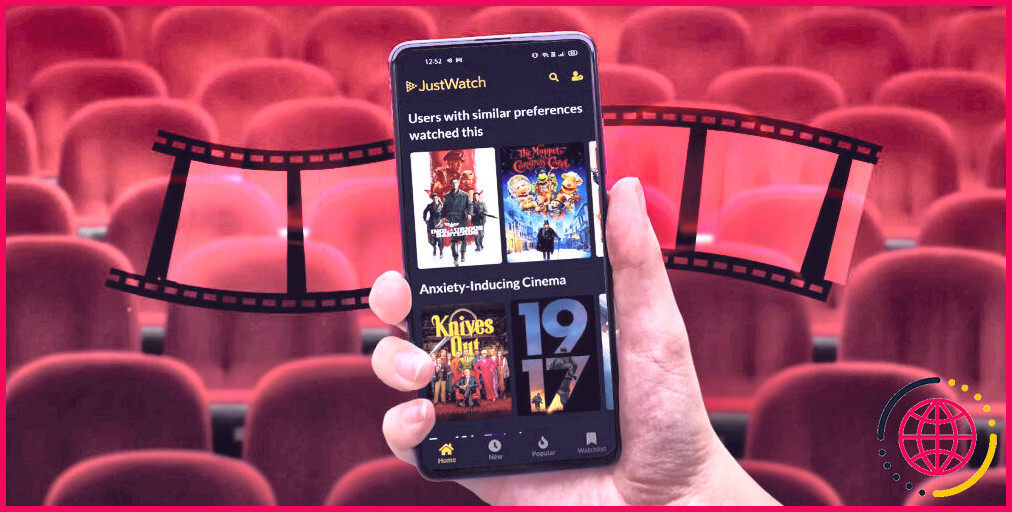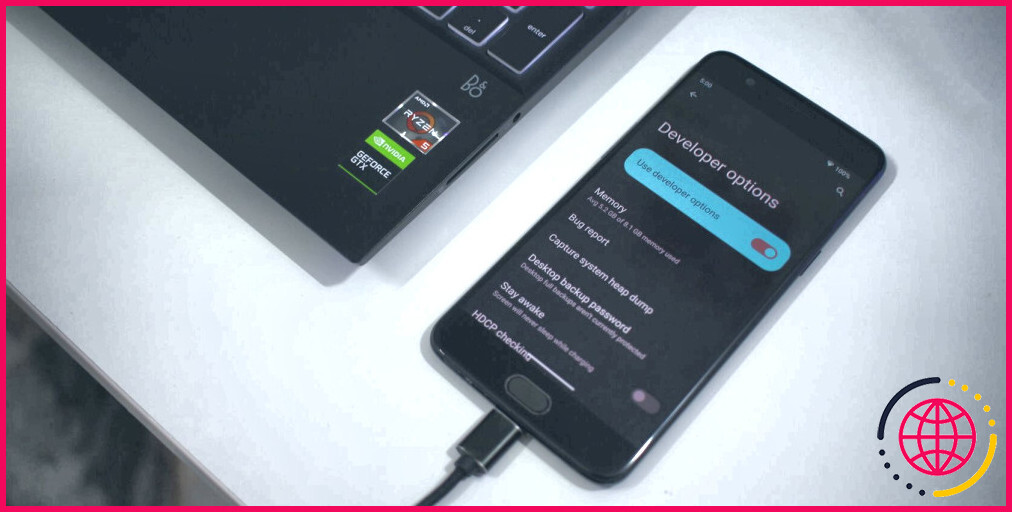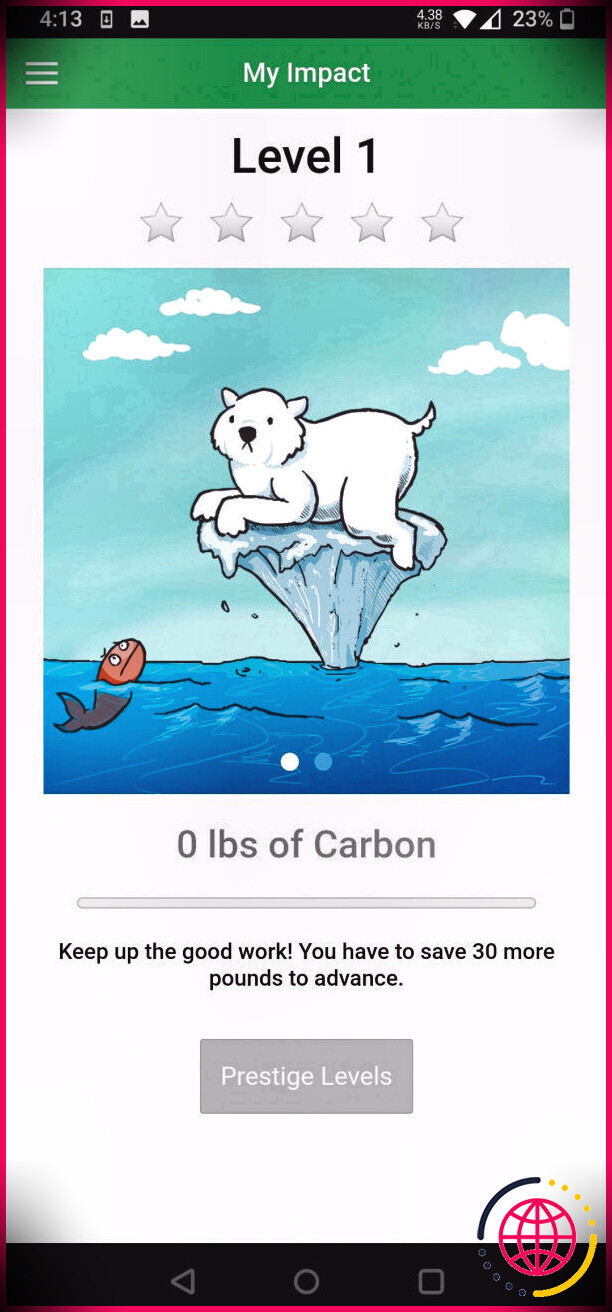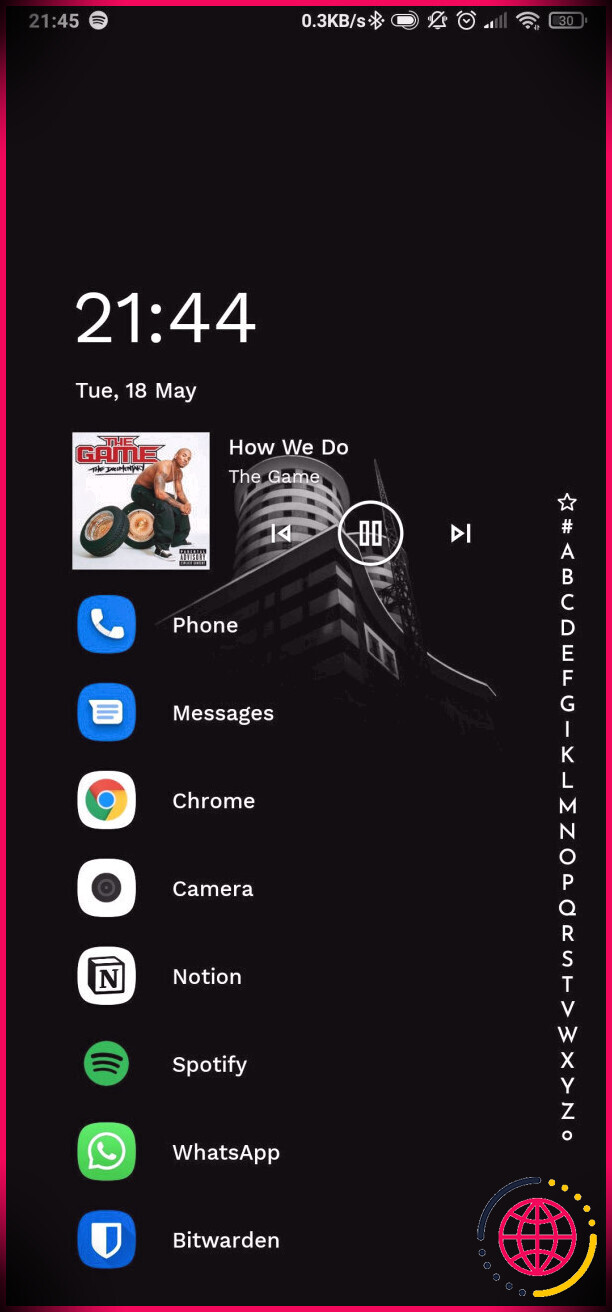Comment faire passer un message texte en mode veille dans l’application Google Messages ?
Google Messages s’est amélioré au fil du temps, et avec la prise en charge de RCS, il ajoute des fonctionnalités que les utilisateurs d’Android ont toujours convoitées dans iMessage d’Apple. Mais en plus de ces fonctions pratiques, Google Messages propose également des options supplémentaires, comme la possibilité de mettre en veille les messages afin qu’ils vous soient rappelés à une date ultérieure.
Dans cet article, nous allons vous montrer comment mettre en veille les messages texte dans l’application Messages de Google.
Fonctionnement de la fonction de répétition des messages dans Google Messages
La fonction de répétition des messages de Google Messages vous permet de définir un rappel pour les messages texte importants.
Qu’il s’agisse d’un message de votre ami concernant une escapade en week-end ou d’une liste de courses à apporter chez votre grand-mère le week-end prochain, vous pouvez être sûr de ne rien manquer même si vous êtes noyé dans une mer de messages sans importance.
Pour faire taire un message, vous devez fixer la date et l’heure auxquelles vous souhaitez qu’on vous le rappelle. Le moment venu, vous recevrez une notification à ce sujet. Le fonctionnement est à peu près similaire à celui de la fonction « snooze » dans Gmail. Cependant, dans les messages Android, vous pouvez également bloquer vos propres messages texte envoyés.
Enfin, avant que nous ne vous montrions comment repousser vos SMS, gardez à l’esprit que cette fonctionnalité est actuellement limitée à certains appareils. Cela dit, assurez-vous de disposer de la dernière version de l’application.
Comment faire passer un SMS en mode veille dans Google Messages ?
Dans l’application Google Messages, il est possible de retarder l’envoi de n’importe quel message d’une conversation. Cela s’applique également aux messages plus anciens. Voici comment procéder :
- Ouvrez l’application Messages de Google.
- Naviguez jusqu’au fil de discussion de votre choix et ouvrez-le.
- Accédez au message que vous souhaitez snoozer.
- Appuyez sur le message et maintenez-le enfoncé, puis appuyez sur l’icône de l’horloge en haut à droite. Pour l’instant, vous ne pouvez sélectionner qu’un seul message à la fois.
- Réglez la date et l’heure en choisissant l’une des options proposées. Pour régler votre date et votre heure personnalisées, tapez sur Sélectionnez la date et l’heure puis utilisez le calendrier contextuel pour sélectionner l’année, le mois, la date et l’heure de votre choix.
- Appuyez sur Sauvegarder.
Pour faire sonner plus d’un message, répétez cette procédure. Vous pouvez supprimer un rappel en appuyant sur l’icône de l’horloge adjacente au message, puis en sélectionnant Supprimer. Dans cette fenêtre contextuelle, vous pouvez également régler la date et l’heure auxquelles le rappel se déclenche.
La fonction n’est pas disponible sur Google Messages web, qui vous permet d’envoyer et de recevoir des messages depuis votre PC.
Comment faire passer un SMS en mode veille dans Google Messages à partir de l’écran de notification ?
Si vous n’avez pas accès à la fonction dans l’application, vous pouvez utiliser la fonction de répétition des notifications intégrée à Android. Cette fonction permet d’interrompre toute notification sur Android, et pas seulement les messages reçus dans l’application Messages de Google.
Mais pour utiliser cette fonction, vous devez d’abord activer le snoozing des notifications dans l’application Paramètres. Procédez comme suit pour activer le snoozing des notifications :
- Ouvrez l’application Paramètres .
- Sélectionner Notifications.
- Dans la page Notifications, faites défiler vers le bas jusqu’à Général et activez Autoriser la mise en veille des notifications.
Dans ce guide, nous utilisons un smartphone Google Pixel fonctionnant sous Android 13, donc si vous utilisez un appareil d’une autre marque, les étapes peuvent être légèrement différentes.
Une fois que le snoozing des notifications est activé, vous pouvez commencer à snoozer vos messages texte dans Google Messages comme suit :
- Lorsqu’un nouveau message arrive, balayez vers le bas pour accéder à l’ombre de notification.
- Appuyez sur la flèche orientée vers le bas dans le coin droit de la carte de notification de message pour la développer.
- Enfin, tapez sur la flèche vers le bas dans le coin droit de la carte de notification du message pour la développer. Sieste (l’icône de l’horloge avec un Z au centre) situé sur le côté droit pour remettre le message à plus tard.
- Par défaut, la période de répétition est d’une heure, mais vous pouvez la modifier en appuyant sur la flèche orientée vers le bas à côté de Snoozed for 1 hour (Réactivé pendant 1 heure) et en sélectionnant la période de votre choix (les options disponibles sont 15, 30 minutes ou deux heures).
Répéter les messages texte pour plus tard avec Google Messages
Google Messages est l’application de messagerie texte phare d’Android qui se rapproche de la rivalité avec iMessage, grâce à la messagerie Rich Communication Services (RCS ou Chat en abrégé). Grâce à la fonction « snoozing », à la programmation des messages et au cryptage de bout en bout, entre autres, l’application devient de plus en plus incontournable pour tous les utilisateurs d’Android.
Comment mettre en veille les messages texte ?
Pour répéter une notification, appuyez sur la flèche vers le bas, puis sur Répéter. Pour modifier le délai de répétition, appuyez sur la flèche vers le bas . Pour développer une notification, touchez la flèche vers le bas . Ensuite, pour agir directement à partir d’une notification, touchez une action, comme Répondre ou Archiver.
Quelle est la différence entre un message texte et un message SMS ?
La première et la plus importante chose à savoir sur la différence entre les SMS et les messages textuels est qu’il n’y a pas de différence. Le SMS, ou Short Message Service, est une forme de message texte envoyé d’un appareil à un autre.
Peut-on programmer un SMS sur Google Messages ?
Programmer des messages Ouvrez une conversation. Saisissez votre message. Choisissez parmi les suggestions. Facultatif : si vous choisissez votre propre date et heure, un calendrier s’ouvre.